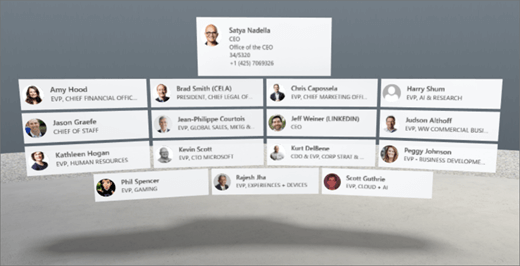
1. Jos et ole vielä muokkaus tilassa, valitse oman tilasi oikeassa yläkulmassa Muokkaa.
2. Valitse piirto alustalla ympyröity + -kuvake.
3. Valitse henkilöt.
4. Sijoita verkko-osa haluamaasi rakenteeseen (kerrokseen) napsauttamalla. Ominaisuus paneeli avautuu.
5. Kirjoita nimi -kenttään sen henkilön nimi, jonka organisaatio suhteet haluat näyttää. Jos et anna nimeä, väli lyönnin sisältävän henkilön nimestä tulee oletus arvo.
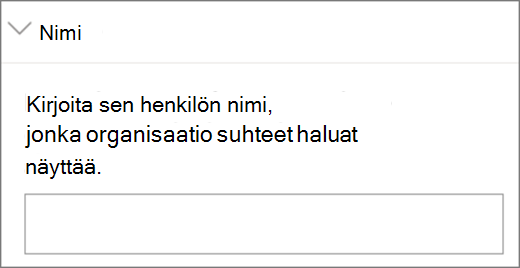
6. (valinnainen) Valitse ja kirjoita Vaihtoehtoinen teksti.
7. (valinnainen) Jos haluat, että koroke näkyy organisaatio kaavion alapuolella, valitse Näytä koroke. Jos haluat määrittää organisaatio kaavion ja korokkeen välisen etäisyyden, käytä korkeus-asetusta Podium -liuku säätimellä.
8. Valitse Tallenna luonnoksena tai Julkaise.
Huomautus: Lisä tietoja verkko-osien mitoituksesta ja sijoittamisesta on Ohje aiheessa verkko-osien lisääminen ja käyttäminen SharePoint-tilassa.
Toimintojen lisääminen organisaatio kaavioon (tai henkilöt-verkko-osaan)
Toiminnot tekevät verkko-osista vuorovaikutteisia. Voit valita toimintoja verkko-osan muokkaamisen aikana. Kun tallennat oman tilasi luonnoksena tai julkaiset sen, hänestä tulee vuorovaikutteinen. Toimintojen lisääminen on valinnaista.
1. Valitse muokattaessa organisaatio kaavio-verkko-osa ja valitse sitten kynä kuvake. Tämä avaa ominaisuus paneelin. Vieritä alaspäin kohtaan toiminnot.
2. Valitse Lisää toiminto.
-
Kun valitset verkko-osan, käytössä- käynnistimentoiminto toteutuu.
-
Kun napsautat hiiren kakkos painikkeella (hiirtä) tai painat + Hold (Controller), näkyviin tulee Lisää toimintoja .
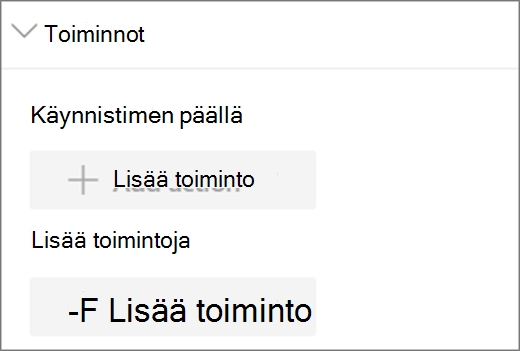
Huomautus: Mukautettu toiminto on tämän verkko-osan käynnistys toiminto (lukittu). Jos haluat määrittää Lisää toimintoja, valitse Lisää toimintoja valitse sitten ... (kolme pistettä). Jos haluat järjestää toiminnot uudelleen, vedä ne haluamaasi järjestykseen.
3. Jos haluat Lisää toimintoja, valitse jokin seuraavista vaihto ehdoista:
-
Linkki toiseen tilaan: avaa linkitetyn SharePoint-tilan.
-
Toista ääni: toistaa liitetyn ääni tiedoston.
-
Linkki sivulle tai kohteeseen: avaa linkitetyn URL-osoitteen (esimerkiksi SharePoint-sivu, julkinen sivusto).
4. (valinnainen) Anna Kuvaus.
5. Jos haluat kokeilla toimintoja, valitse Tallenna luonnoksena tai Julkaise.










